Принтер HP Officejet Pro 8100 ePrinter (CM752A) - инструкция пользователя по применению, эксплуатации и установке на русском языке. Мы надеемся, она поможет вам решить возникшие у вас вопросы при эксплуатации техники.
Если остались вопросы, задайте их в комментариях после инструкции.
"Загружаем инструкцию", означает, что нужно подождать пока файл загрузится и можно будет его читать онлайн. Некоторые инструкции очень большие и время их появления зависит от вашей скорости интернета.
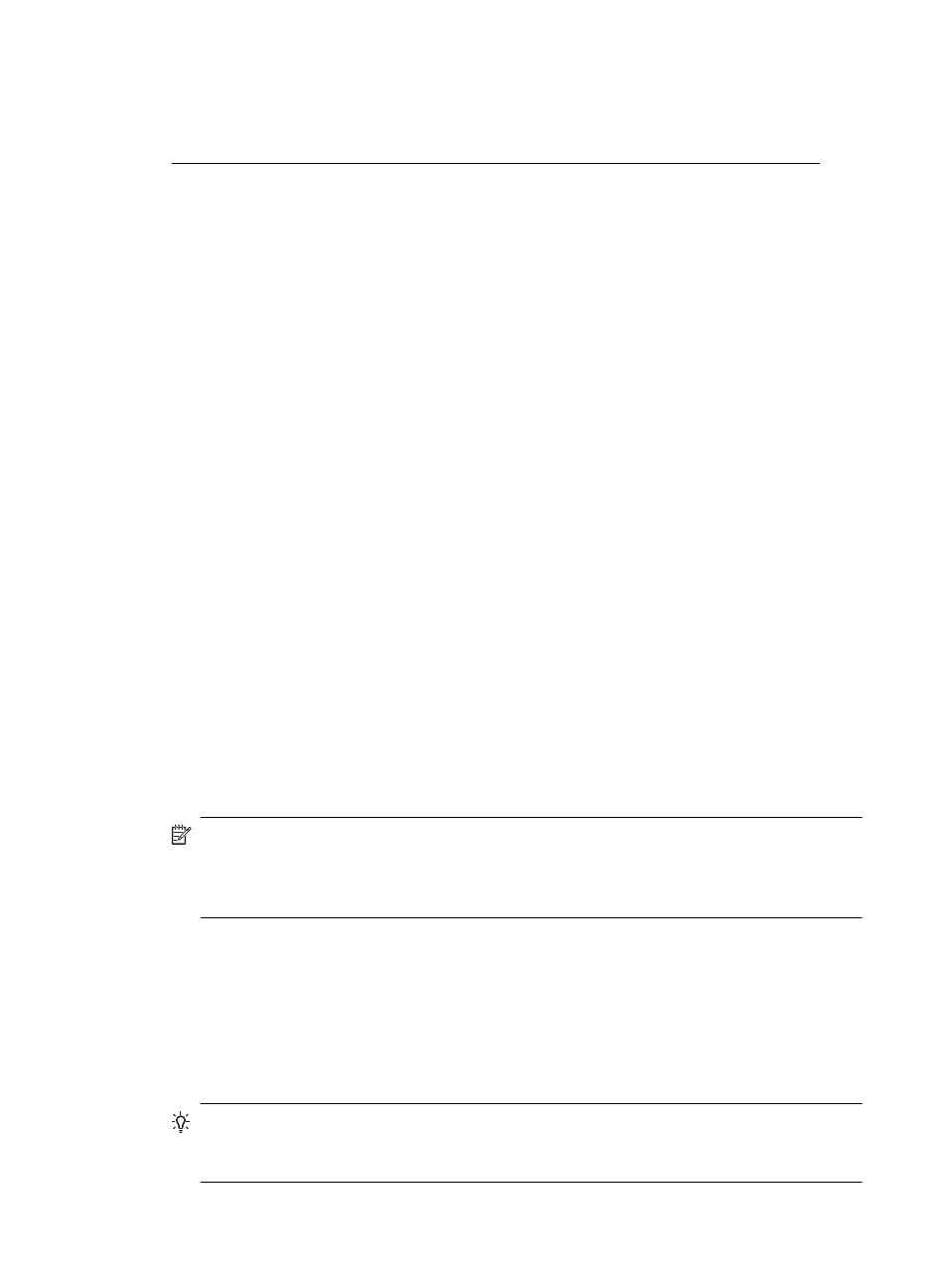
Если
после
выполнения
приведенных
выше
действий
принтер
можно
использовать
,
но
признаки
неисправности
остаются
,
возможно
,
что
нормальной
работе
мешает
брандмауэр
.
Дополнительную
информацию
см
.
в
разделе
.
Если
использовать
принтер
по
сети
все
еще
не
удается
,
см
.
дополнительные
сведения
по
устранению
неполадок
в
следующем
разделе
.
Шаг
5.
Убедитесь
,
что
беспроводная
версия
принтера
настроена
в
качестве
драйвера
принтера
по
умолчанию
(
только
для
Windows)
При
повторной
установке
программного
обеспечения
HP
программа
установки
может
создать
вторую
версию
драйвера
принтера
в
папке
Принтеры
,
Принтеры
и
факсы
или
Устройства
и
принтеры
.
При
возникновении
проблем
с
печатью
или
подключением
к
принтеру
убедитесь
,
что
по
умолчанию
используется
правильная
версия
драйвера
принтера
.
1.
Нажмите
кнопку
Пуск
и
выберите
пункт
Принтеры
,
Принтеры
и
факсы
или
Устройства
и
принтеры
.
-
или
-
Нажмите
кнопку
Пуск
и
выберите
последовательно
команды
Панель
управления
и
Принтеры
.
2.
Определите
,
используется
ли
для
беспроводного
подключения
версия
драйвера
принтера
в
папке
Принтеры
,
Принтеры
и
факсы
или
Устройства
и
принтеры
.
а
.
Для
изменения
параметров
нажмите
кнопку
,
с
помощью
которой
открывается
диалоговое
окно
Свойства
принтера
.
б
.
На
вкладке
Порты
найдите
в
списке
порт
,
помеченный
флажком
.
В
версии
драйвера
принтера
,
подключенного
по
беспроводной
связи
,
в
описании
порта
рядом
с
флажком
указано
Монитор
порта
повторного
обнаружения
сети
HP
.
3.
Щелкните
правой
кнопкой
мыши
значок
принтера
,
подключенного
с
помощью
беспроводного
соединения
,
и
выберите
Использовать
по
умолчанию
.
Примечание
.
Если
для
принтера
в
папке
отображается
больше
одного
значка
принтера
,
щелкните
правой
кнопкой
мыши
значок
принтера
,
подключенного
с
помощью
беспроводного
соединения
,
и
выберите
Использовать
по
умолчанию
.
Шаг
6.
Убедитесь
в
том
,
что
компьютер
подключен
к
сети
не
через
VPN-
сеть
VPN-
сеть
—
это
компьютерная
сеть
,
предоставляющая
удаленный
,
безопасный
доступ
к
сети
организации
через
Интернет
.
Однако
большинство
служб
VPN
не
позволяют
получить
доступ
к
устройствам
(
таким
,
как
принтер
)
из
локальной
сети
,
когда
компьютер
подключен
к
VPN-
сети
.
Чтобы
подключиться
к
принтеру
,
отключитесь
от
VPN-
сети
.
Совет
Чтобы
пользоваться
принтером
во
время
подключения
к
VPN-
сети
,
можно
подключить
принтер
к
компьютеру
через
USB-
кабель
.
Принтер
использует
одновременно
подключение
через
USB
и
подключение
к
сети
.
Разрешение
проблем
печати
75
Содержание
- 5 Содержание; Начало
- 6 HP ePrint; Использование; HP
- 7 Техническая
- 10 Средства
- 11 Примечание; Windows XP Starter Edition, Windows Vista Starter Edition; Специальные; Визуальное; Подвижность
- 12 Управление; Windows
- 13 Mac OS X; Ethernet; Экономия
- 15 Работа; Обзор
- 16 Изменение
- 19 Продукты
- 20 Рекомендации; Загрузка
- 21 Как
- 22 Порядок
- 29 OK
- 30 Обслуживание
- 32 Печать; HP ePrint —
- 37 HP Premium Plus
- 38 dpi
- 44 Настройка
- 47 ePrint
- 48 Информация; Внимание
- 54 Служба
- 56 Ask a; HPLIP
- 60 USB; Низкая
- 61 Принтер
- 63 Неправильное
- 72 Совет
- 78 Dock
- 79 VPN
- 82 JavaScript; Ping
- 89 LPD; Bonjour
- 90 Выполните
- 94 Устраните
- 96 Осторожно; Предотвращение
- 109 Габариты
- 118 Заявление
- 119 Geräuschemission; LpA < 70 dB am Arbeitsplatz im Normalbetrieb nach DIN
- 121 Exposure to radio frequency radiation; Caution; Aviso aos usuários no Brasil
- 137 Чернильные
- 143 Перед
- 148 Удалите
- 151 Панель; Открытие; Утилита; Запуск
- 152 «cookie»
- 155 Ошибки
- 156 Проблема
- 160 SETUP
- 164 Указатель
Характеристики
Остались вопросы?Не нашли свой ответ в руководстве или возникли другие проблемы? Задайте свой вопрос в форме ниже с подробным описанием вашей ситуации, чтобы другие люди и специалисты смогли дать на него ответ. Если вы знаете как решить проблему другого человека, пожалуйста, подскажите ему :)























































































































































































